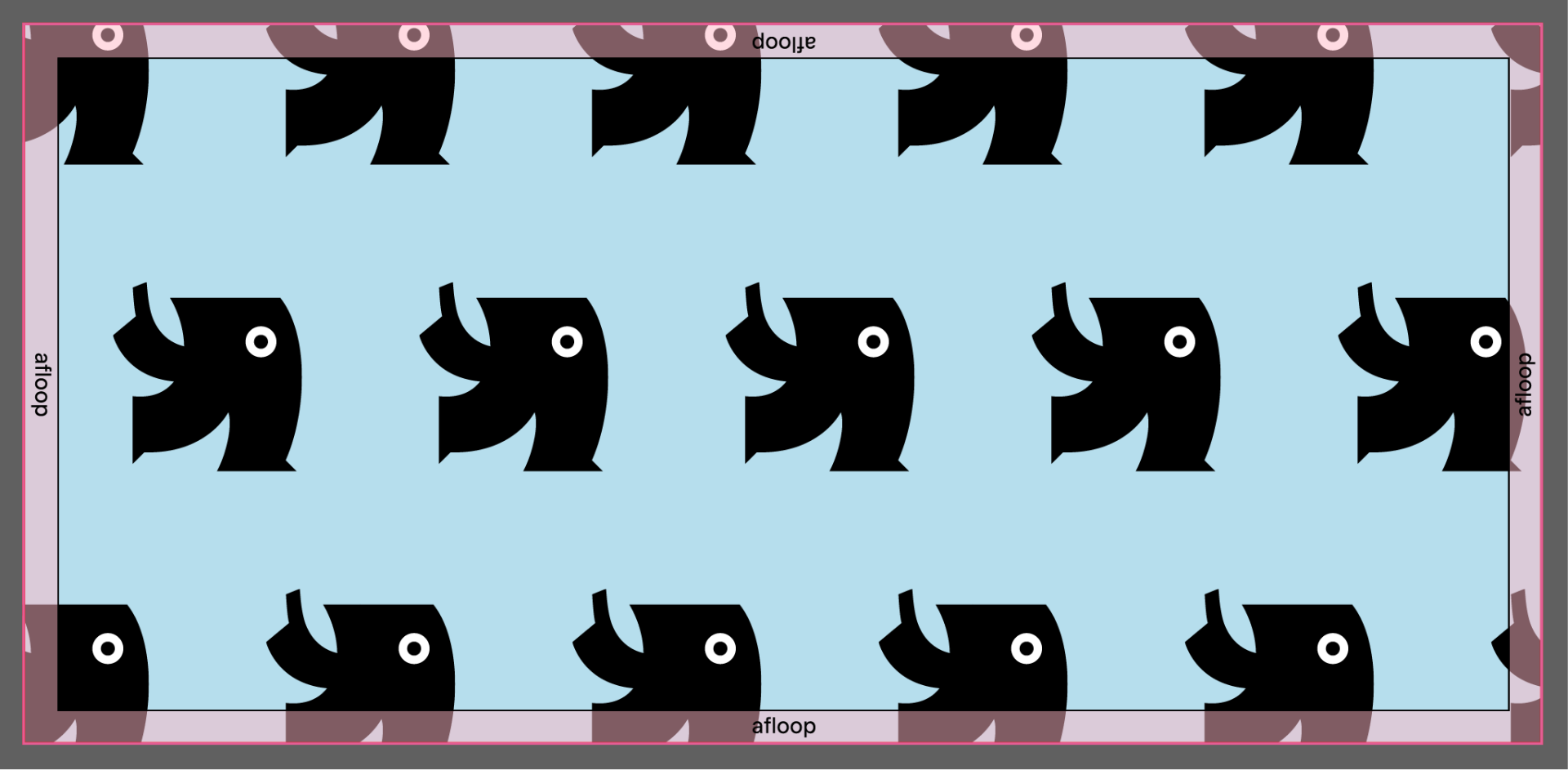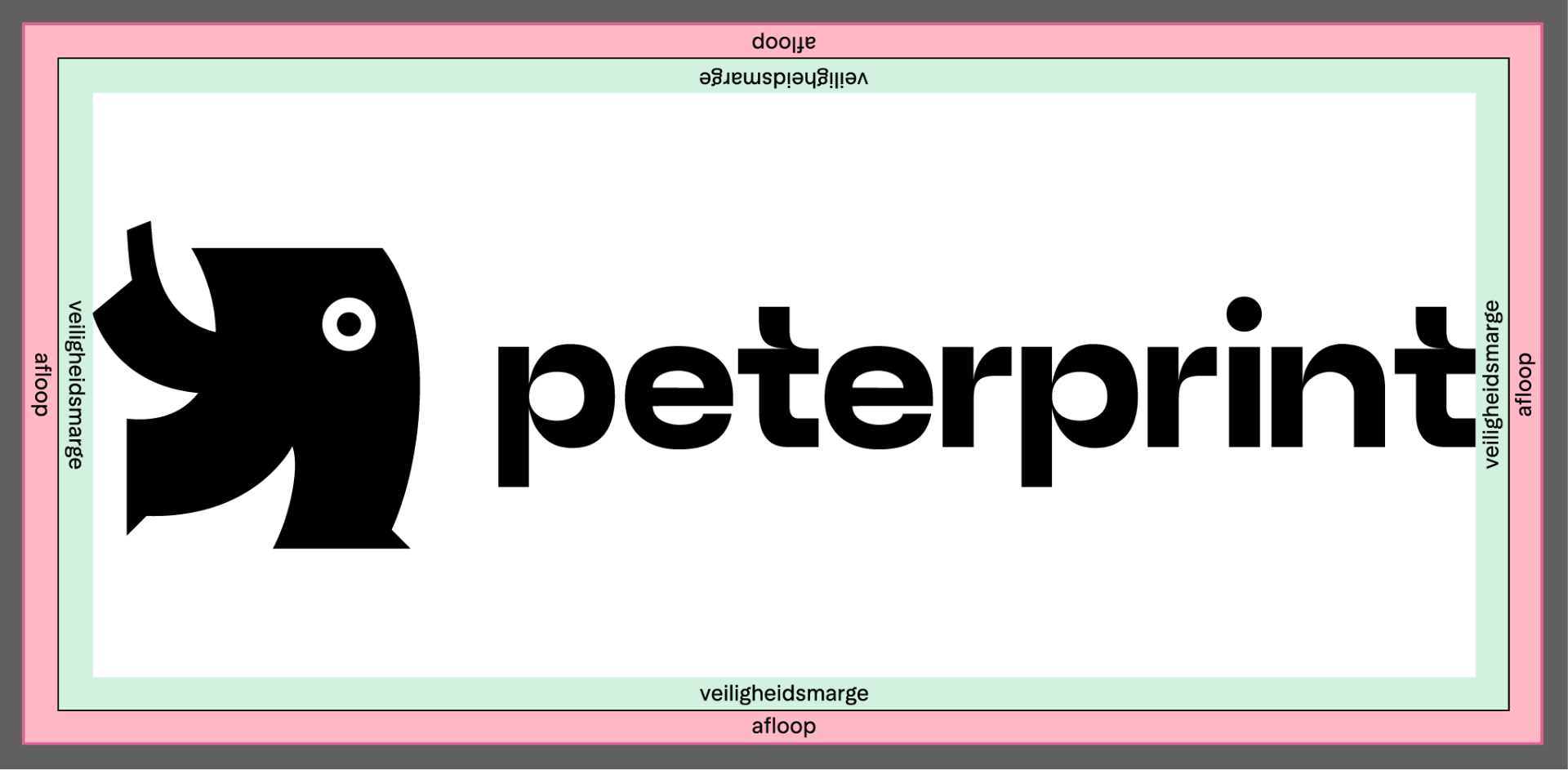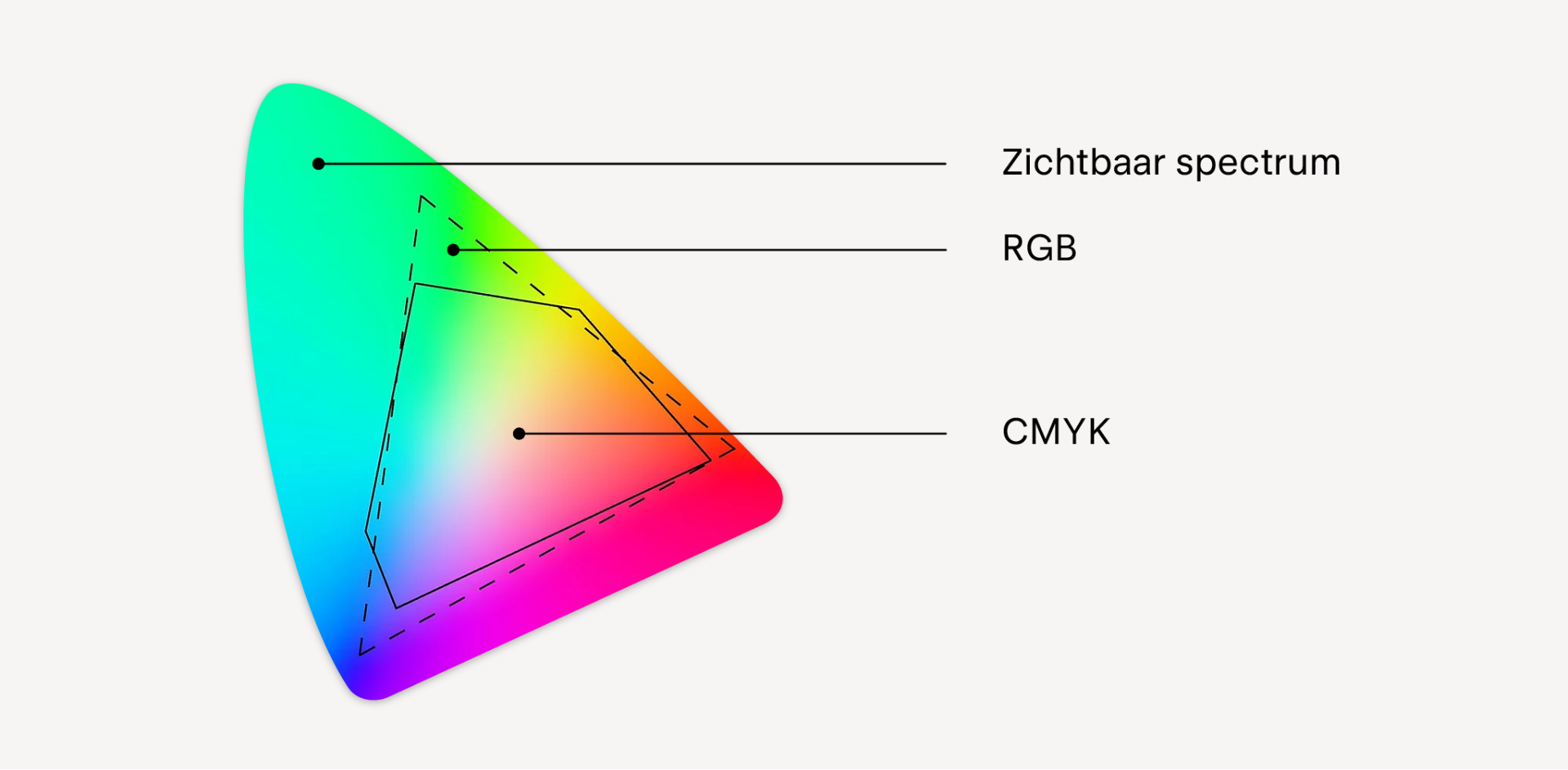1. Gebruik de juiste software
Professionele drukbestanden vragen om professionele software. We raden Adobe InDesign en Adobe Illustrator aan, omdat deze programma’s functies bieden zoals lagenbeheer, afloop en kleurinstellingen. De betaalde versie van Canva is ook een optie, maar let op: speciale afwerkingen zoals foliedruk, Spot-UV lak, witte inkt of een stansvorm opmaken, is hiermee niet mogelijk. Lees hier alles over drukwerk opmaken in Canva Pro.
2. Lever je bestand aan in het juiste formaat
Het is belangrijk dat het formaat van je drukbestand exact overeenkomt met het product dat je hebt besteld. Bestel je bijvoorbeeld een flyer van 210 x 297 mm (A4)? Dan stel je het formaat van je document of tekengebied in op precies 210 x 297 mm. Dit is het eindformaat zonder afloop. Weet je niet hoe je het formaat van je document of tekengebied wijzigt, bekijk dan onze uitlegvideo’s voor InDesign en Illustrator.
3. Zorg voor 3 millimeter afloop
Afloop is extra ruimte die je rondom je ontwerp toevoegt, waarin je jouw ontwerp laat doorlopen. Dit is belangrijk, omdat er bij het snijden altijd een kleine afwijking kan ontstaan waardoor je witte randjes kan krijgen. Voeg daarom altijd 3 mm afloop toe aan je ontwerp.
Heb je bijvoorbeeld een flyer van 210 x 297 mm (A4)? Dan voeg je 3 mm afloop toe, waardoor je bestand 216 x 303 mm wordt. Deze extra ruimte wordt na het drukken weggesneden, zodat je flyer precies het juiste A4-formaat krijgt. Lees onze blog over afloop om te ontdekken hoe je afloop instelt.
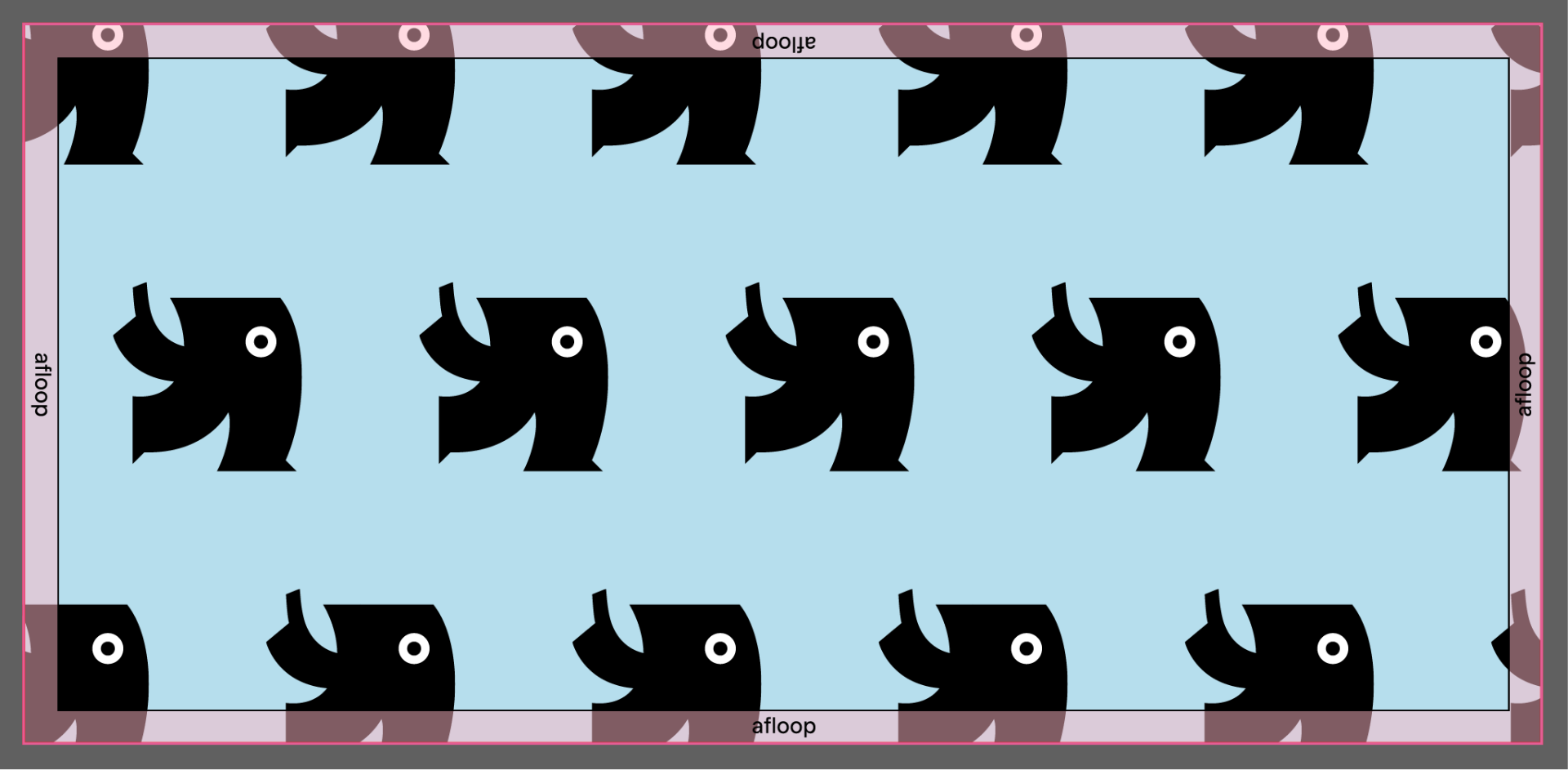 Afloop: 3 mm extra ruimte rondom je ontwerp
Afloop: 3 mm extra ruimte rondom je ontwerp
4. Denk aan veiligheidsmarges
Een veiligheidsmarge is de ruimte aan de binnenkant van je ontwerp waar je geen belangrijke elementen plaatst, zoals tekst of logo’s. Dit voorkomt dat deze per ongeluk worden afgesneden als er bij het snijden kleine afwijkingen ontstaan. Door een marge van 3 mm vanaf de snijlijn te hanteren, weet je zeker dat belangrijke objecten zichtbaar blijven.
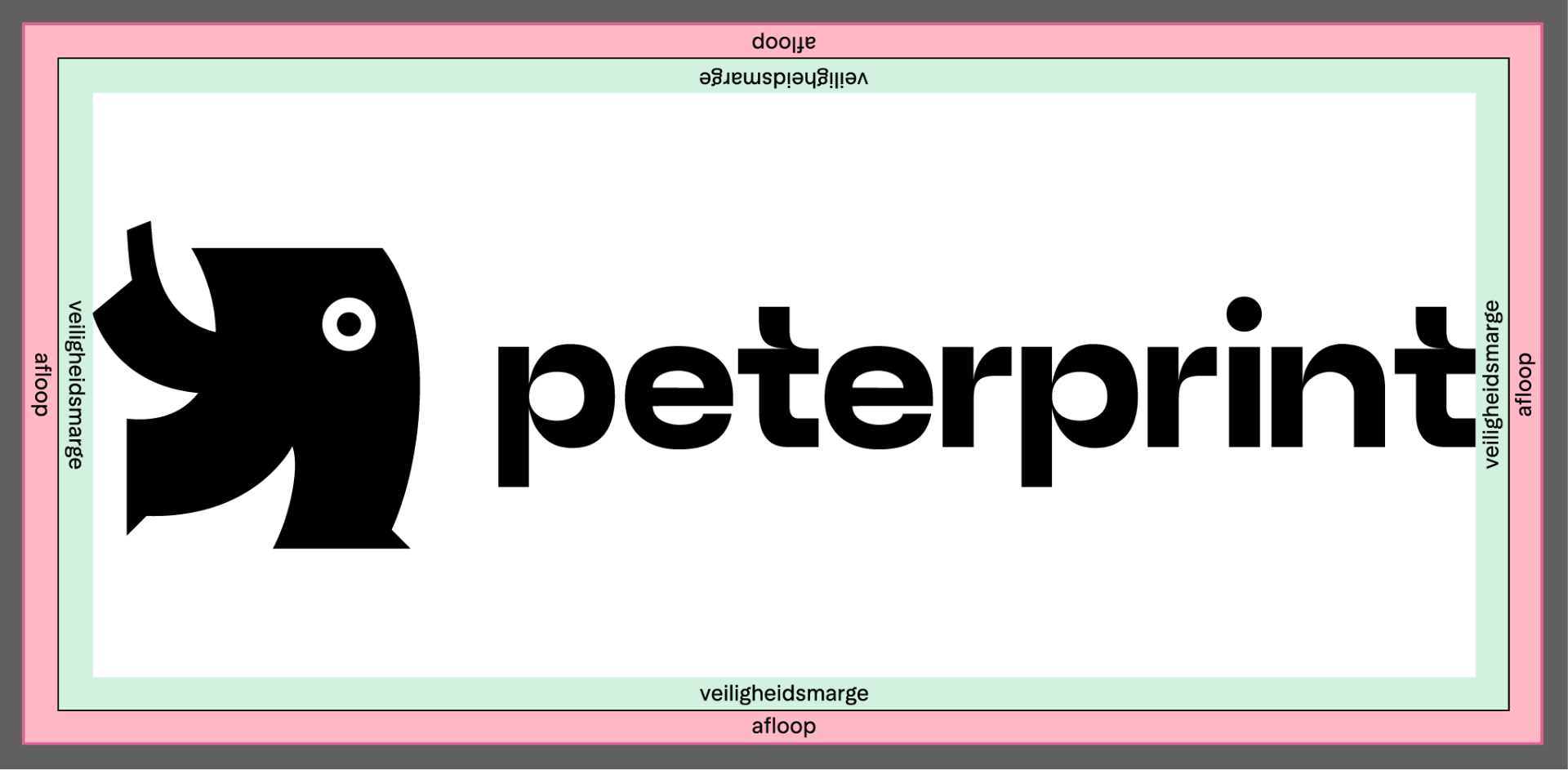 Veiligheidsmarge: minimaal 3 mm ruimte vanaf de snijrand aan de binnenkant
Veiligheidsmarge: minimaal 3 mm ruimte vanaf de snijrand aan de binnenkant
5. Werk met CMYK-kleuren
RGB en CMYK zijn twee kleurmodellen. RGB (rood, groen, blauw) is bedoeld voor schermen, terwijl CMYK (cyaan, magenta, geel, zwart) wordt gebruikt voor drukwerk omdat het werkt met inkt. Voor het maken van drukbestanden is het daarom belangrijk om altijd in CMYK te werken.
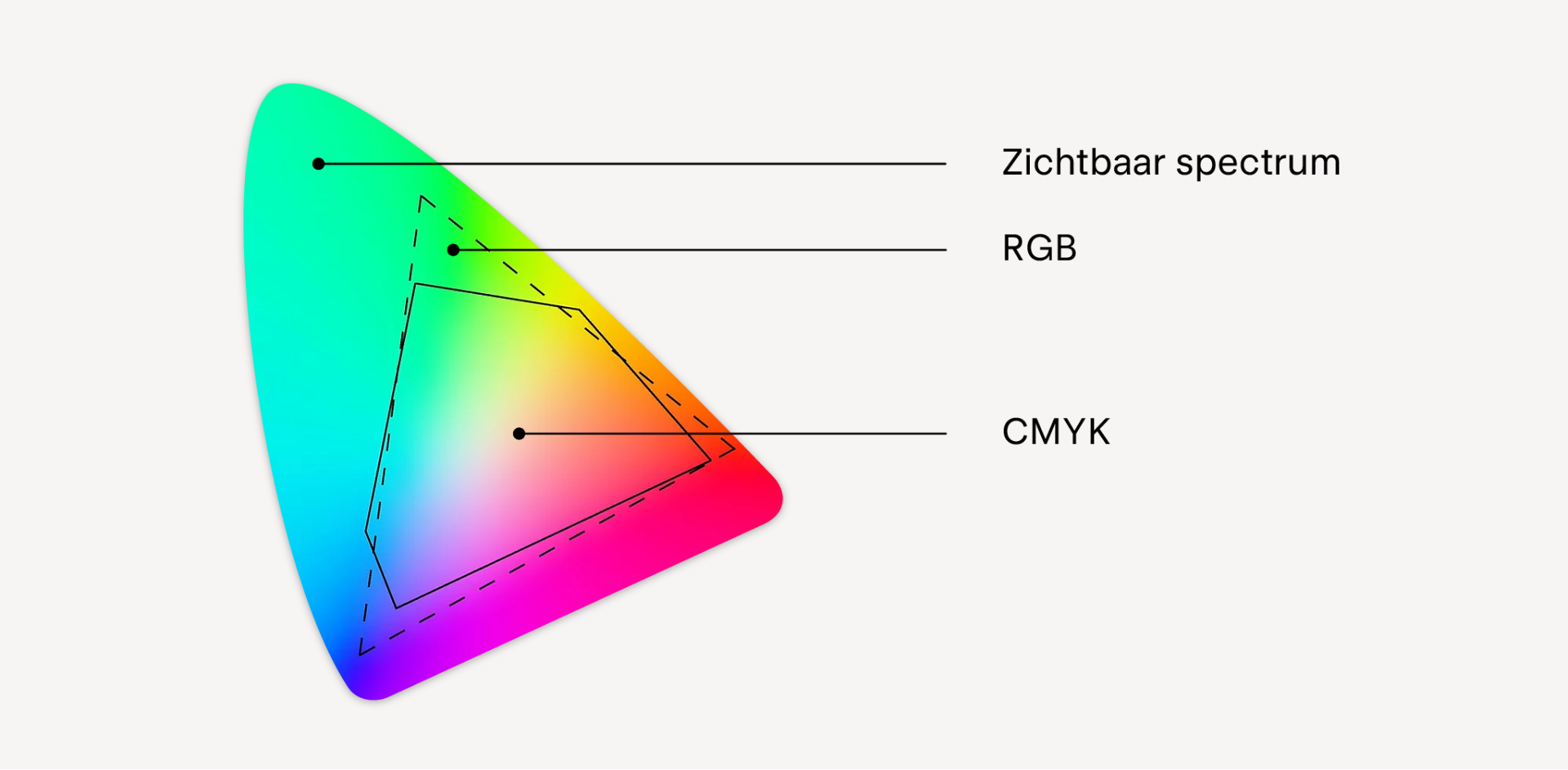 CMYK- en RGB-kleurmodellen
CMYK- en RGB-kleurmodellen
6. Gebruik scherpe afbeeldingen
Plaats je afbeeldingen in je ontwerp? Zorg ervoor dat ze van hoge kwaliteit zijn. Voor het beste resultaat gebruik je vectorafbeeldingen of pixelafbeeldingen in CMYK met een resolutie van minimaal 225 ppi, maar 300 ppi is nog beter. Dit voorkomt wazige of blokkerige beelden en zorgt voor scherp en professioneel drukwerk.
7. Houd de inktdekking onder 250%
In drukwerk wordt inkt in lagen op papier aangebracht. Hoe meer inkt er wordt gebruikt, hoe hoger de inktdekking. Als de totale inktdekking (de optelsom van cyaan, magenta, geel en zwart) boven de 250% komt, kan dit problemen veroorzaken. Denk aan vlekken, een doffe uitstraling of inkt die niet goed droogt. Om dit te voorkomen, is het belangrijk dat de inktdekking in je ontwerp onder de 250% blijft. In onze blog over inktdekking leggen we uit hoe je dit eenvoudig kunt controleren en aanpassen.
8. Lever zwarte bedrukking correct aan
Wil je teksten of vlakken diepzwart drukken? Zorg ervoor dat je de kleuren op de juiste manier instelt voor het beste resultaat.
9. Sla je bestand op als PDF/X-1a:2001
Om je ontwerp te kunnen drukken, moet je je drukbestand opslaan als PDF/X-1a:2001. Weet je niet hoe dit moet? Geen probleem! In deze blog laten we stap voor stap zien hoe je je bestand opslaat als PDF/X-1a:2001 in InDesign, Illustrator en Photoshop.
10. Bijzondere afwerkingen? Lees de specificaties!
Wil je iets extra’s toevoegen aan je ontwerp, zoals foliedruk, Spot-UV lak of laserstansen? Dan gelden er specifieke eisen voor je drukbestand. Bekijk daarom onze aanleverspecificaties om er zeker van te zijn dat alles goed gaat.
Klaar om aan de slag te gaan?
Hopelijk helpen deze tips om je bestanden perfect bij ons aan te leveren! Kom je er toch niet uit of heb je vragen? Neem een kijkje bij onze veelgestelde vragen of neem direct contact met ons op. Wij helpen je graag verder!
Over de auteur

Ellen Hoving
Ellen is marketeer en projectmanager bij PeterPrint. In 2017 behaalde ze haar Bachelor in Communication & Multimedia Design. Met 8 jaar ervaring als ontwerper en marketeer ontwikkelt ze creatieve campagnes van concept tot eindproduct. Haar favoriete papiersoort is Rebello: stoer, ruw en rebels.
Meer over Ellen